Întrebare
Problemă: Cum se dezinstalează UltraViewer?
Bună ziua, am primit recent un apel de la un număr necunoscut. Doamna a spus că este de la suport Microsoft și că trebuie să acceseze computerul meu pentru că au detectat activitate suspectă pe acesta. Mi-au cerut să instalez un program numit UltraViewer, așa că am făcut-o. Dar mai târziu, când mi s-a cerut să plătesc 300 de dolari, mi-am dat seama că acest apel este probabil să fie fals, așa că l-am renunțat. Acum am acest UltraViewer pe PC și nu știu dacă este sigur sau nu. Ai ceva ajutor cu ce să faci acum?
Răspuns rezolvat
UltraViewer, dezvoltat de DucFabulous Co, ltd, este un software de suport pentru controlul de la distanță și are multe utilizări legitime - este permite utilizatorilor să se conecteze la alte computere de la distanță și este folosit ca alternativă la instrumente populare, cum ar fi TeamViewer. Aplicația este în general distribuită ca program gratuit, ceea ce înseamnă că utilizarea de bază este gratuită pentru utilizatorii finali.
Cu toate acestea, unii utilizatori au sugerat că utilizarea sa este într-adevăr limitată și, dacă prea multe computere sunt conectate de la distanță, software-ul presupune imediat că este utilizat comercial. Utilizatorii au fost nemulțumiți de acest aspect și au susținut că dezvoltatorii folosesc publicitate falsă, deoarece de fapt nu este gratuită.[1]
Când vine vorba de utilizarea aplicației, UltraViewer funcționează pe toate versiunile de Windows, începând de la XP. De asemenea, oferă următoarele caracteristici:
- Telecomanda sigura
- Fereastra de chat
- Distribuire a unui fisier
- Conectivitate cu mai multe computere.
În cele mai multe cazuri, utilizatorii descarcă aplicația de pe site-ul său oficial, deși poate apărea și pe un computer într-un pachet de software descărcat dintr-o sursă terță parte. Deși această metodă de livrare este folosită în mod obișnuit pentru distribuirea programelor potențial nedorite, multe aplicații legitime o folosesc și ele. Astfel, dacă ați găsit aplicația pe computerul dvs. aparent din senin, pur și simplu dezinstalați UltraViewer fără să vă gândiți de două ori.
Posibil cea mai periculoasă caracteristică a acestei aplicații este funcționalitatea sa, sau mai degrabă utilizarea greșită. Dacă ajunge în mâini greșite, poate fi folosit în diverse scopuri rău intenționate, cum ar fi plantarea de programe malware sau furtul fișierelor personale ale utilizatorilor. Mulți oameni s-au plâns că aplicația a fost folosită și în înșelătorie de asistență tehnică[2] scheme, în care un apelant necunoscut ar cere să descarce UltraViewer pentru a-și accesa mașinile de la distanță.[3]
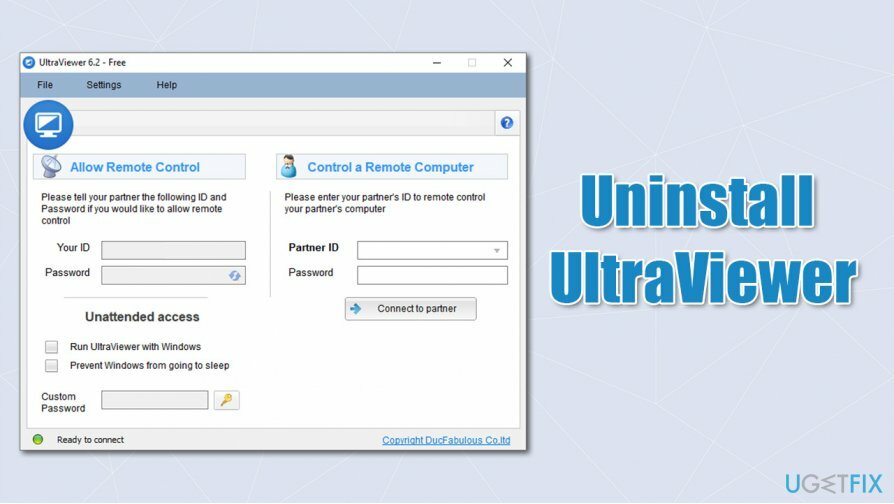
În timp ce scopul principal al unor astfel de escrocherii este de a face utilizatorii să plătească pentru unele servicii de asistență tehnologică inexistente, programul poate fi, de asemenea, utilizat în scopuri nefaste, de aceea este vital să dezinstalați UltraViewer din sistem dacă nu a fost instalat intentionat.
În plus, unii utilizatori s-au plâns că nu au reușit să elimine UltraViewer din sistemul lor, deoarece a continuat să revină. În acest articol, vom explora modalități de dezinstalare corectă a acestui software.
Închideți procesul programului
Pentru a dezinstala aceste fișiere, trebuie să achiziționați o versiune cu licență a Reimaginează Reimaginează dezinstalați software-ul.
Deși acest pas nu este necesar în fiecare situație, cel mai bine este să vă asigurați că nu rulează procese de fundal atunci când încercați eliminarea UltraViewer.
- presa Ctrl + Shift + Esc pentru a deschide Gestionar de sarcini
- Click pe Mai multe detalii
- Faceți clic dreapta pe toate procesele care rulează și selectați Încheiați sarcina.
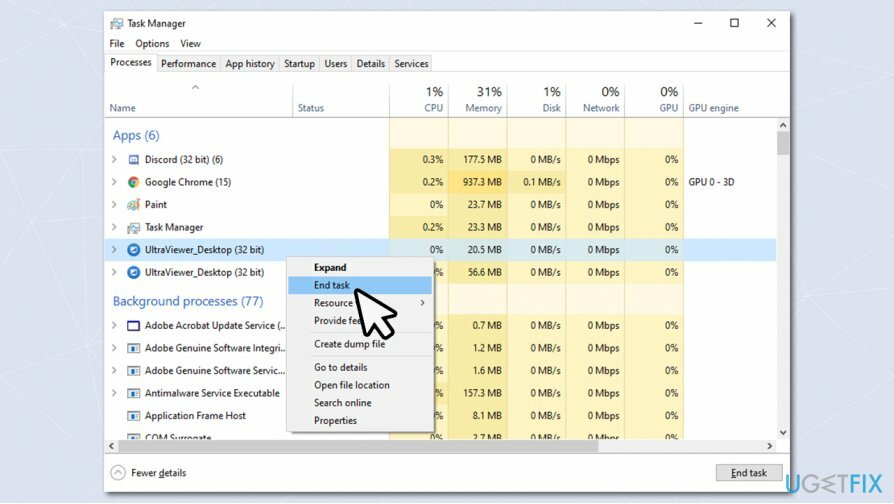
Opțiunea 1. Dezinstalați UltraViewer prin Panoul de control
Pentru a dezinstala aceste fișiere, trebuie să achiziționați o versiune cu licență a Reimaginează Reimaginează dezinstalați software-ul.
- Introduceți Panou de control în bara de căutare Windows și apăsați introduce
- Mergi la Programe > Dezinstalează un program
- Din listă, găsiți UltraViewer
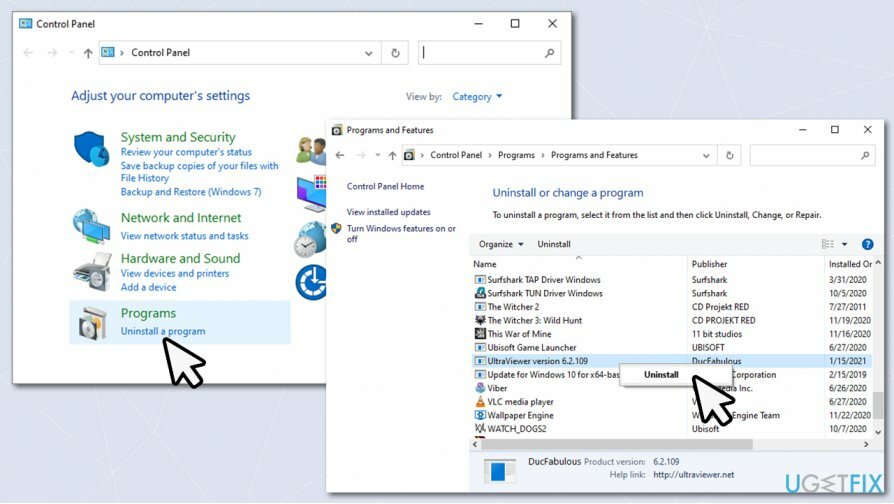
- Faceți clic dreapta pe el și selectați Dezinstalează.
Opțiunea 2. Eliminați programul prin aplicații
Pentru a dezinstala aceste fișiere, trebuie să achiziționați o versiune cu licență a Reimaginează Reimaginează dezinstalați software-ul.
- Faceți clic dreapta pe start și alege Setări
- Mergi la Aplicații
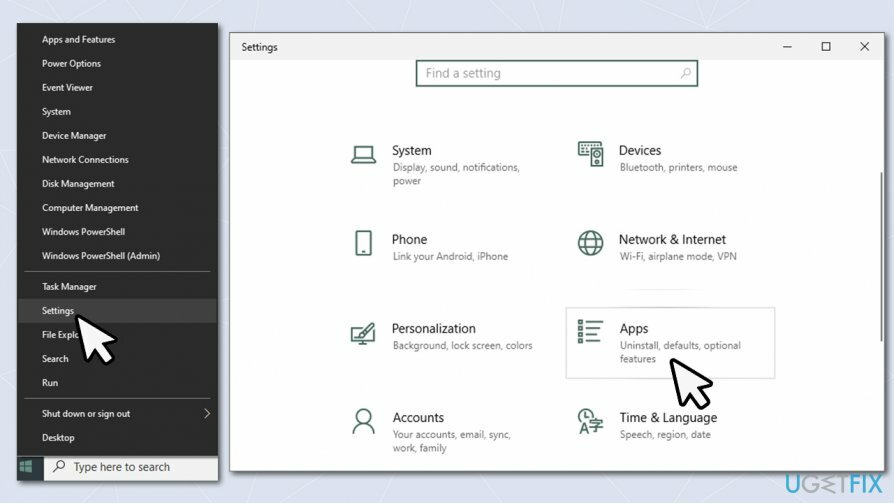
- În Aplicații și caracteristici secțiune, derulați în jos pentru a găsi UltraViewer
- Apăsați Dezinstalare și apoi confirmați cu Dezinstalează.
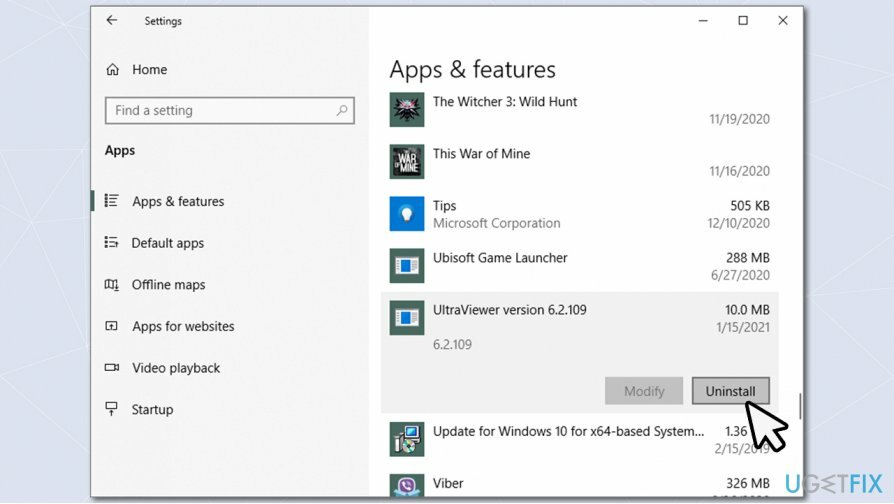
Opțiunea 3. Utilizați fișierul unins000.exe
Pentru a dezinstala aceste fișiere, trebuie să achiziționați o versiune cu licență a Reimaginează Reimaginează dezinstalați software-ul.
- Mergeți la următoarea locație:
C:\\Fișiere de program (x86)\\UltraViewer
- Din listă, localizați unins000.exe și faceți dublu clic pe el

- Continuați cu instrucțiunile de pe ecran.
Ștergeți fișierele rămase
Pentru a dezinstala aceste fișiere, trebuie să achiziționați o versiune cu licență a Reimaginează Reimaginează dezinstalați software-ul.
Dacă, după dezinstalarea programului, apare fereastra pop-up care spune că nu toate componentele au fost eliminate. Prin urmare, trebuie să le eliminați manual.
- Mergeți la următoarea locație:
C:\\Fișiere de program (x86)\\
- Faceți clic pe folderul UltraViewer o dată
- În timp ce ține Schimb pe tastatură, apăsați Delete/Del
- Confirmați cu da
- În cele din urmă, apăsați Continua.
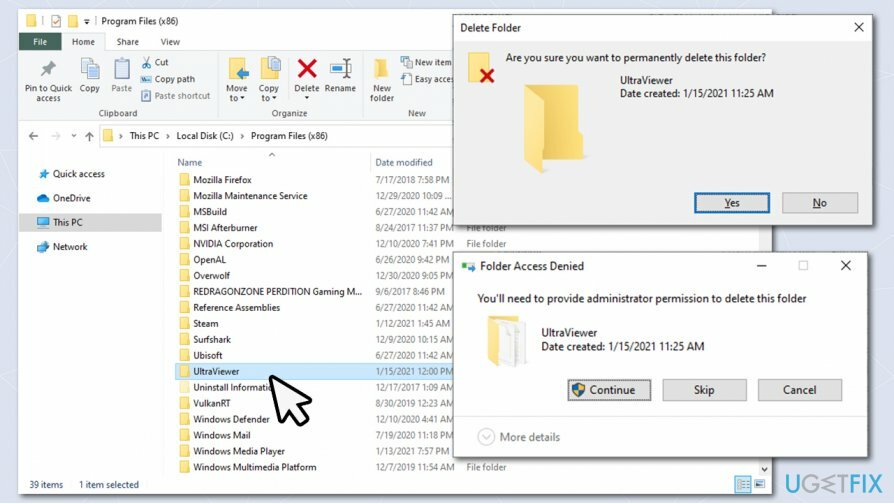
Opțional: curățați registrul Windows
Pentru a dezinstala aceste fișiere, trebuie să achiziționați o versiune cu licență a Reimaginează Reimaginează dezinstalați software-ul.
Înainte de a face ceva cu registry, ar trebui mai întâi să îl faceți o copie de rezervă.
- Introduceți regedit în Windows căutați și apăsați introduce
- Când Controlul contului utilizatorului apare, faceți clic da
- Mergi la Fișier > Export...
- Alegeți o locație pentru backup, apoi faceți clic Salva.
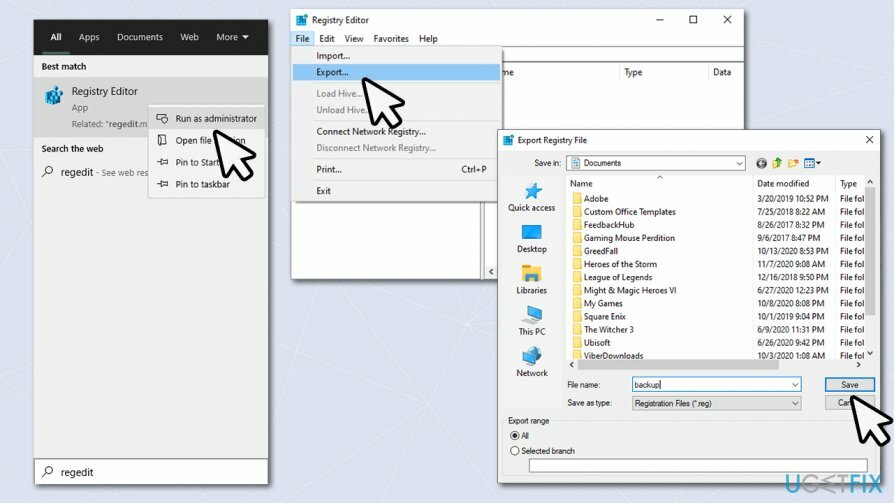
Odată ce backup-ul este gata, puteți continua cu eliminarea registrelor aferente.
- Deschideți Editorul Registrului încă o dată
- presa Ctrl + F activat tastatura ta
- Introduceți UltraViewer caseta de căutare și faceți clic Găsește următorul
- Ștergeți intrările UltraViewer de clic dreapta și apăsând Șterge
- Pentru a găsi următoarele intrări, puteți apăsa F3 pe tastatura ta.
Dacă doriți o modalitate automată de curățare a registrului, vă puteți baza pe un program de reparații ReimagineazăMacina de spalat rufe X9.
Dacă ai avea de-a face cu escroci de asistență tehnică
Pentru a dezinstala aceste fișiere, trebuie să achiziționați o versiune cu licență a Reimaginează Reimaginează dezinstalați software-ul.
UltraViewer nu este o aplicație rău intenționată. Face ceea ce spune și mulți utilizatori l-ar putea găsi util. Cu toate acestea, deoarece aplicația poate fi folosită de escroci, vă recomandăm să fiți precaut.
Dacă ați fost contactat de escroci, nu numai că ar trebui să dezinstalați UltraViewer din sistemul dvs., ci și să fiți atenți la alte probleme care v-ar putea afecta siguranța personală. Astfel, dacă ați furnizat escrocilor orice tip de informații personale, ar trebui să luați măsuri imediat:
- Dacă ați efectuat tranzacții financiare, ar trebui să vă contactați banca și să vă explicați situația – acestea ar putea fi inversate;
- Monitorizează-ți activitatea bancară online pentru a evita tranzacțiile nesolicitate pentru orice eventualitate;
- Schimbați-vă toate parolele - acest lucru este deosebit de important dacă reutilizați parolele (nu ar trebui să faceți asta niciodată).
Scapa de programe cu un singur clic
Puteți dezinstala acest program cu ajutorul ghidului pas cu pas prezentat de experții ugetfix.com. Pentru a vă economisi timp, am selectat și instrumente care vă vor ajuta să îndepliniți automat această sarcină. Dacă vă grăbiți sau dacă simțiți că nu aveți suficientă experiență pentru a dezinstala programul de unul singur, nu ezitați să utilizați aceste soluții:
Oferi
fa-o acum!
Descarcasoftware de eliminareFericire
Garanție
fa-o acum!
Descarcasoftware de eliminareFericire
Garanție
Dacă nu ați reușit să dezinstalați programul folosind Reimage, informați echipa noastră de asistență despre problemele dvs. Asigurați-vă că oferiți cât mai multe detalii posibil. Vă rugăm să ne comunicați toate detaliile pe care credeți că ar trebui să le cunoaștem despre problema dvs.
Acest proces de reparare patentat folosește o bază de date de 25 de milioane de componente care pot înlocui orice fișier deteriorat sau lipsă de pe computerul utilizatorului.
Pentru a repara sistemul deteriorat, trebuie să achiziționați versiunea licențiată a Reimaginează instrument de eliminare a programelor malware.

Un VPN este crucial atunci când vine vorba de confidențialitatea utilizatorului. Trackerele online, cum ar fi cookie-urile, pot fi utilizate nu numai de platformele de socializare și alte site-uri web, ci și de furnizorul dvs. de servicii de internet și de guvern. Chiar dacă aplicați cele mai sigure setări prin intermediul browserului dvs. web, puteți fi urmărit prin intermediul aplicațiilor care sunt conectate la internet. În plus, browserele axate pe confidențialitate, cum ar fi Tor, nu sunt o alegere optimă din cauza vitezei de conectare reduse. Cea mai bună soluție pentru confidențialitatea ta este Acces privat la internet – fii anonim și sigur online.
Software-ul de recuperare a datelor este una dintre opțiunile care v-ar putea ajuta recuperați fișierele dvs. Odată ce ștergeți un fișier, acesta nu dispare în aer – rămâne în sistem atâta timp cât nu sunt scrise date noi deasupra acestuia. Data Recovery Pro este un software de recuperare care caută copii de lucru ale fișierelor șterse de pe hard disk. Prin utilizarea instrumentului, puteți preveni pierderea documentelor valoroase, a lucrărilor școlare, a fotografiilor personale și a altor fișiere esențiale.